
- Цена: 24$ (брал за 20)
Мышку я брал в преддверии распродажи 11.11 на jd.ru за 20$. Привлекла мышь в первую очередь своим невероятным сходством с Logitech MX Master, на которую я давно облизываюсь, и тем что это все таки не безымянный подвальный продукт, а достаточно неплохой бренд с массой достойных и стильных продуктов (у меня например есть их беспроводная мелкая клавиатура с тачпадом — удобно для управления телевизором, распберри и пр. устройствами, где не требуется её постоянное использование).

мышка практически не работала дома — у меня бамбуковая столешница и на ней мышь работать отказывалась (коврики не люблю). К тому же батареек хватало на пару недель, но эту проблему я решил аккумуляторами и зарядкой от USB из Ikea. Дома у меня было еще некоторое количество мышек, я проверил их все на своей столешнице и оказалось, что работают только лазерные мышки, после этого я стал рассматривать к покупке лазерные беспроводные Bluetooth мышки.
Характеристики вкратце:
Чувствительность: 600DPI | 1200DPI | 1600DPI | 3200DPI
Интерфейсы подключения: Bluetooth 3.0; Bluetooth 4.0; радиоканал 2.4ГГц; (USB служит только для зарядки)
Фичи: память 3 bluetooth устройств и переключение между ними и радиоканалом.
Встроенный аккумулятор.
Колесо горизонтальной прокрутки.
Размеры: 124.2×85×49.5 mm
Вес: 108.5 грамм (мои весы показали 116г.)
Комплектация и упаковка:
Посылка пришла в фирменной упаковке от JD:

Внутри в слое дополнительной пупырки (в дополнение к основному уже пупырчатому пакету от JD) нас ожидала вполне привлекательная коробочка с мышкой.

Фронтальная сторона коробочки открывается как дверца, чтобы можно было полюбоваться мышкой не вскрывая коробку (наверняка такое отлично смотрится на полках супермаркетов).

На коробке есть наклейка для верификации оригинальности продукта, а на всех крышках коробки есть фирменная наклеечка предостерегающая преждевременное открытие коробки.

Сзади коробочки можно посмотреть характеристики мышки.

Внутри нас ожидает инструкция на английском и китайских языках, кабель зарядки, USB приемник и сама мышь.

Эргономика:
Мышка не симметричной формы и создана для правшей, под немалую руку.
На верхней части мышки расположены классические левая и правая клавишами, колесо вертикальной прокрутки, которое выполняет также функцию средней клавиши, кнопка переключения DPI, и RGB индикатор (при зарядке горит красным, по окончании зеленым, моргает синим при потере хост устройства). На боковой гране (под большой палец) расположились клавиши вперед/назад и колесо горизонтальной прокрутки.




На брюшке мышки можно найти переключатель состояния (вкл/выкл), кнопку переключения между связанными устройствами и кнопку активации спаривания по Bluetooth, а также тефлоновые накладки для отличного скольжения по гладким поверхностям. Ну и окошко лазерного сенсора. (фото взял из сети, так как сам нормально сфотографировать не смог)

Мышка предполагает, что при разряде вы просто подключите комплектны провод для зарядки, который кстати очень мягкий и отлично подходит как провод для мыши. Так вот любой микро USB кабель вам не подойдет, нет для зарядки конечно вероятно пойдет почти любой, но так чтобы можно было совместить с использованием подойдет не всякий… Не учтя этот момент я взял мышку с собой на работу, а кабель решил не брать (ну что его брать, что у нас кабель micro USB не найдется?) и внезапно батарейка во время использования села, а я не смог продолжить использование совместив с зарядкой — штекер кабеля либо упирался в стол, либо вылазил из разъема и зарядка прекращалась:

В руке мышка лежит не плохо, но таких больших у меня не было давно, поэтому первое время было очень непривычно. Вес по мне маловат, можно либо поставить аккумулятор побольше, либо просто приклеить грузик. Доступ к колесу горизонтальной прокрутки и клавишам отличный, остальные клавиши тоже отлично расположены и искать их не приходится. Сама мышка отлично справляется на любых поверхностях (прелести лазера) кроме самых экстремальных — прозрачное стекло и зеркало. В игрушки я давно не играл, но тут даже поставил себе по такому поводу CS:GO — в принципе нормально скорость и точность отклика меня устроила. Клики здесь довольно громкие и звонкие (в сравнении с X7), ощущаются также очень отчетливо.



Софт:
Для подключения мышки к вашему устройству (ПК или может любой планшет/телефон) предусмотренно 2 интерфейса:
1) USB приёмник — здесь все просто, вставляете приемник в любой свободный порт USB вашего устройства, на брюшке мышки включаете саму мышь и с помощью клавиши переключения между девайсами добиваетесь того, чтобы не горел ни один из светодиодов ABC. У меня по какой-то причине не работает горизонтальная прокрутка при таком подключении.
2) Bluetooth — тут тоже все просто, включаете мышь, клавишей переключения выбираете любой слот (светодиоды ABC), который намереваетесь использовать, нажимаете клавишу обнаружения со значком Bluetooth и в этот момент на вашем устройстве в поиске bluetooth устройств появляются 2 устройства (зависит от вашего bluetooth адаптера) — bluetooth 3 и 4 версий. Мышка может быть привязана к 3 устройствам Bluetooth одновременно и переключается между ними мгновенно с помощью той самой кнопки переключения между девайсами.
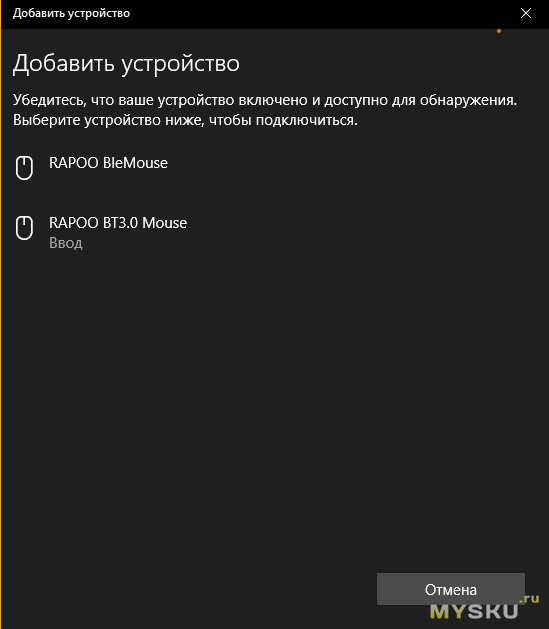
На сайте Rapoo можно обнаружить софт для этой мышки (только для ОС Windows), выглядит он так:
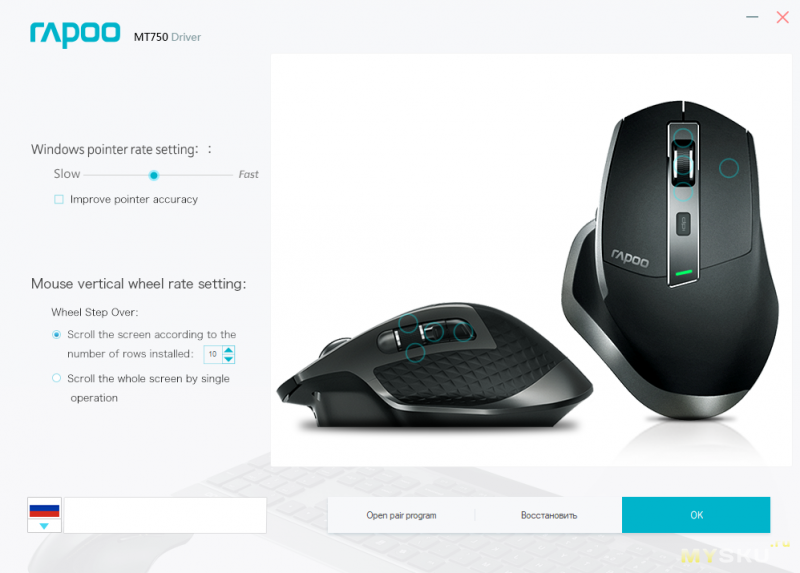
Ставится он просто, но что удивительно работает только при подключении по радиоканалу с USB приемником, иначе можно видеть сообщение о том, что мышка не найдена…
В данном софте можно сменить назначение клавиш (стандартные кейсы для мышки, Windows, работа с буфером, а также запуск каких-либо программ), установить скорость вертикальной прокрутки, скорость передвижения курсора в самой системе.
Возможно выбрать язык, но перевод мягко скажем частичный — на русский например переведены буквально пару кнопок, но с английским все в порядке. В общем для меня софт бесполезен. Самая боль, что у меня не получилось изменить количество знаков при горизонтальной прокрутке, а так она становится совсем не удобной…
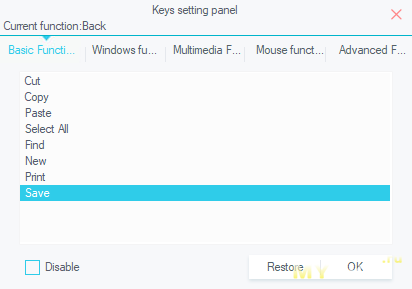
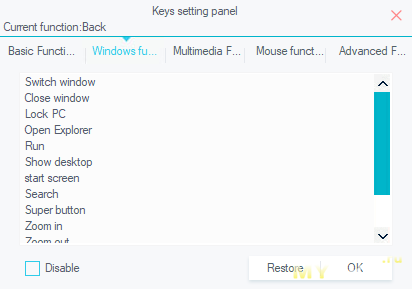
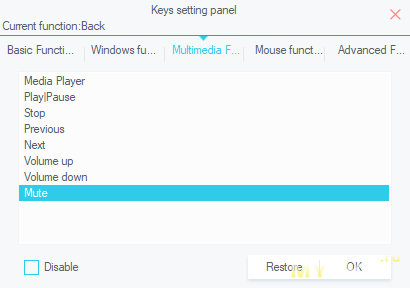
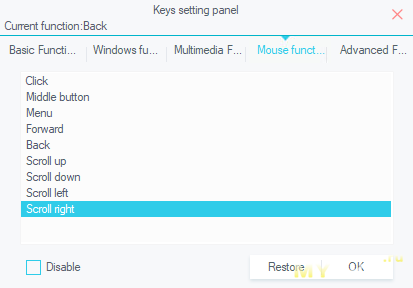
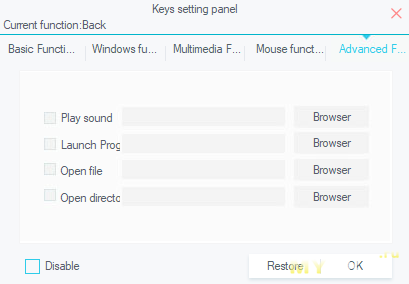
Для вскрытия пациента нам понадобится отклеить тефлоновые накладки (от этого они становятся мятыми и более девайс не выглядит как новый) и открутить все саморезы маленькой крестовой отверткой.
После чего нашему взору предстанут внутренности — 3 печатные платы — основная из текстолита, 2 побочные из гетинакса и литиевый аккумулятор на 450 mah (в случае замены, на али за 3-4$ можно взять).


Как можно видеть все платы соединены шлейфами на разъемах — это вам не голимая подвальщина!
Сенсор здесь Pixart PMW-3610DM — ничего интересного о нем узнать не удалось, очевидно сенсор совсем неигровой и ждать чудес от него не приходится, но свою работу выполняет — отлично работает на всех поверхностях где мне требуется мышь (в отличии от аналогов на оптике).
Энкодер здесь обыкновенный — механический, а значит через промежуток времени потребует обслуживания (у меня это обычно около 8 лет). Микрики здесь Kalih — ни чего про них сказать не могу, вижу впервые)

PS по времени работы от одного заряда допишу позже — мышь у меня пока неделю и заряжать пришлось лишь раз.
(c) 2017 Источник материала
